Примечание
Для доступа к этой странице требуется авторизация. Вы можете попробовать войти или изменить каталоги.
Для доступа к этой странице требуется авторизация. Вы можете попробовать изменить каталоги.
Запускайте свои потоки нажатием кнопки (физической кнопки, разработанной The Button Corporation). Например, нажатием кнопки можно активировать облачный поток, который выполняет такие задачи:
- связывается со службой технической поддержки, используя сведения о расположении;
- отправляет сообщение электронной почты группе пользователей;
- блокирует календарь;
- упорядочивает ресурсы.
Внимание
Прежде чем использовать эту функцию в облачном потоке, необходимо зарегистрировать кнопку bttn.
Совет
Перед созданием потока настройте все свойства кнопки, такие как имя, расположение и адрес электронной почты, на веб-сайте bttn.
Предварительные условия
Доступ к Power Automate
По крайней мере одна зарегистрированная кнопка (bttn)
Создание облачного потока, запускаемого кнопкой bttn
В этом пошаговом руководстве мы используем шаблон службы технической поддержки для создания облачного потока, который может запускаться одним нажатием кнопки bttn. При запуске потока он создает запрос и отправляет его в службу поддержки. Запрос предоставляет службе технической поддержки сведения о расположении помещения, в котором требуется помощь. В этом пошаговом руководстве демонстрируется создание такого потока на основе шаблона, но вы также можете использовать пустой шаблон, который позволяет полностью контролировать все аспекты потока.
Воспользуйтесь любым из этих шаблонов, чтобы быстро создать потоки для своей кнопки bttn и подключиться к Zendesk, Google и SharePoint, в том числе:
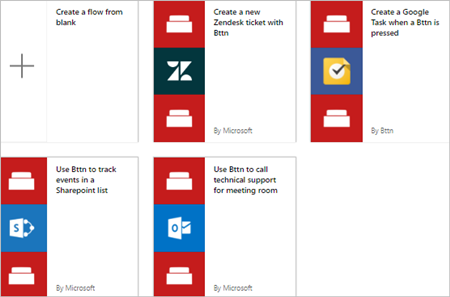
Совет. Для данного пошагового руководства присвойте своей кнопке имя, представляющее конференц-зал в типичном офисном здании.
Параметры кнопки должны выглядеть примерно так, как показано ниже (взято с веб-сайта bttn).
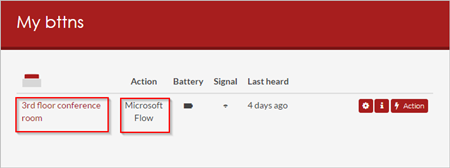
Когда кнопка bttn зарегистрирована и настроена, можно приступить к созданию потока.
Вход и выбор шаблона
Выполните вход в Power Automate.

Примечание. Потоки также можно создавать в мобильном приложении Power Automate для Android, iOS или Windows Phone.
В поле поиска введите bttn, а затем выберите значок поиска.
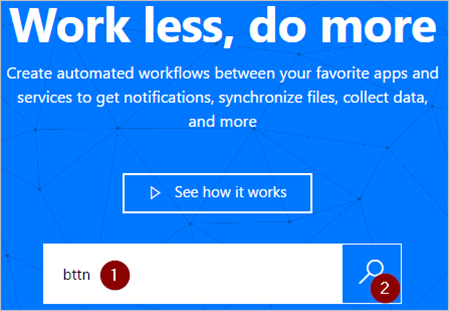
После выбора значка поиска отобразятся все шаблоны, которые можно использовать с кнопками.
Выберите шаблон Использовать кнопку Bttn для вызова службы технической поддержки в комнату для совещаний.
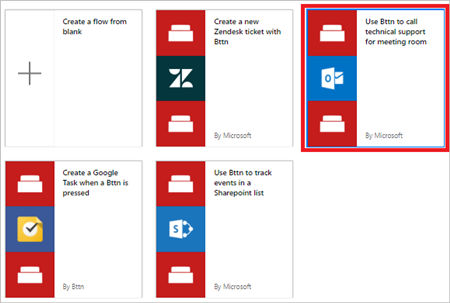
Разрешить Power Automate подключаться к вашей кнопке bttn
При появлении запроса выполните вход в службы bttn и Office 365 Outlook, что позволит активировать кнопку Продолжить.
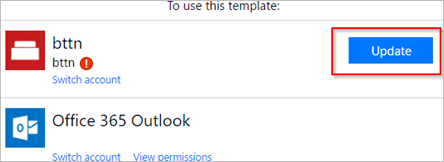
При входе в службу bttn разрешите Power Automate использовать ваши кнопки bttns.
Важно. Если не разрешить Power Automate использовать ваши кнопки, вы не сможете увидеть их или подключиться к ним из Power Automate.
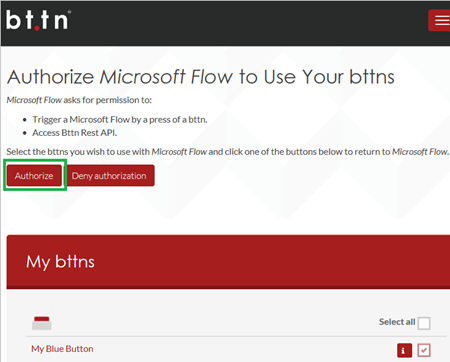
После выполнения входа в обе службы нажмите кнопку Продолжить.
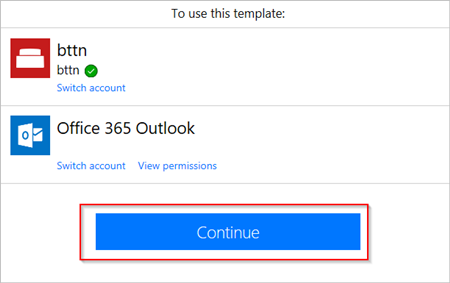
Выбор кнопки bttn, запускающей поток
В карточке При нажатии кнопки bttn откройте список идентификаторов кнопок и выберите кнопку, которую хотите использовать.

Поток должен выглядеть примерно как в следующем примере.
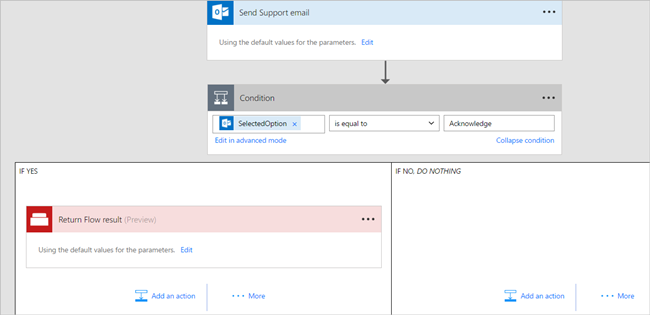
Присвойте потоку имя, а затем щелкните Создать поток, чтобы сохранить его.

Тестирование потока и подтверждение результатов
Нажмите кнопку на вашей кнопку bttn.
Просмотрите журнал запуска потока, чтобы убедиться, что он успешно выполнен.
Журнал выполнения можно проверить на веб-сайте Power Automate или мобильном устройстве.
Примечание. Состояние выполнения будет иметь значение выполняется, пока кто-то не выберет Подтвердить в сообщении с запросом в службу технической поддержки.
Вы также можете подтвердить, что сообщение электронной почты было отправлено в службу поддержки.
Если вы выполнили действия, описанные выше, то сообщение в службу поддержки будет выглядеть следующим образом:
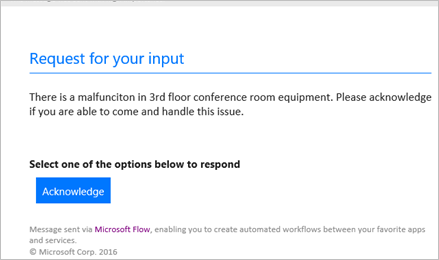
Устранение неполадок
Если поток не запустился, то войдите на сайт The Button Corporation и проверьте, записываются ли действия кнопки (нажатия).
Вы также можете просмотреть подробные сведения о выполнении на сайте Power Automate и проверить наличие сообщений об ошибках.